大神教你激活已过期的win10许可证 win10许可证过期如何重新激活步骤
更新时间:2023-12-14 17:05:24作者:xiaoliu
在使用Windows 10操作系统的过程中,有时我们可能会遇到许可证过期的问题,这给我们的电脑使用带来了一定的困扰,幸运的是有着一些大神级别的技巧可以帮助我们重新激活已过期的Win10许可证。接下来我们将一起探讨一些简单而有效的步骤,让我们的电脑重新焕发活力。无论是对于专业人士还是普通用户而言,这些方法都是非常实用的。让我们一起来了解如何解决Win10许可证过期的问题吧!
1.首先我们打开桌面,右键点击win10系统上的此电脑,选择“属性”选项。
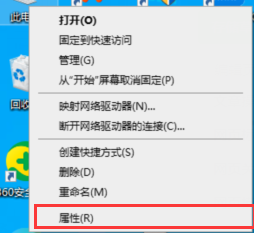
2.我们进入到Windows10系统属性窗口,可以看见当前win10系统的版本。

3.右键点击开始菜单,选择“windows power shell(管理员)”选项。
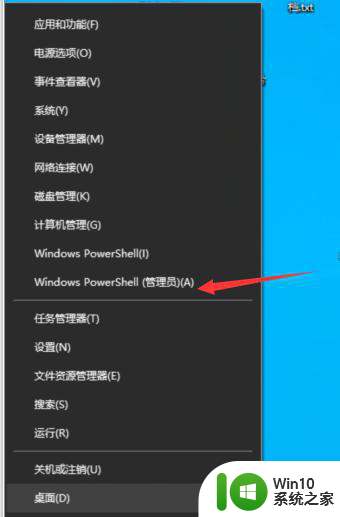
4.接着我们在弹出的窗口中,输入命令slmgr /ipk 激活码,按下回车键。
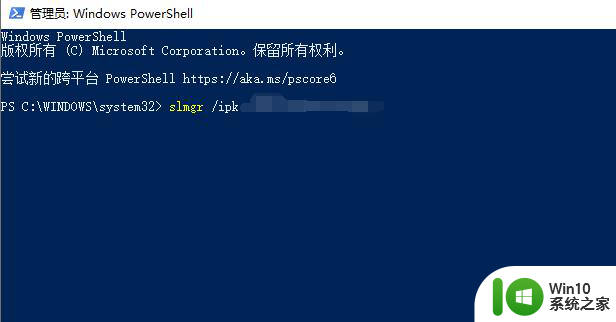
5.然后系统就会弹出窗口提示成功安装了产品密钥,我们点击确认关闭即可。
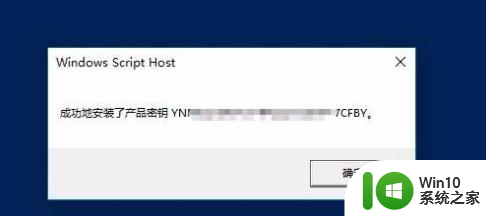
6.然后我们再输入命令slmgr /skms kms.xspace.in,按下回车键,最后输入命令slmgr /ato,这时如果激活成功的话,会提示成功。
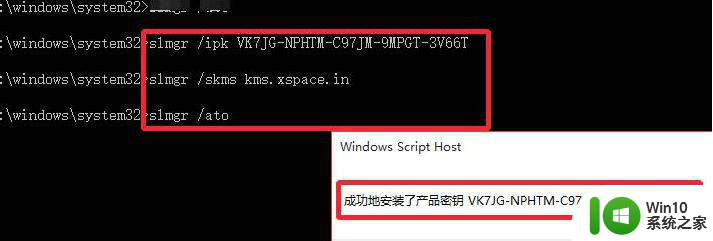
以上就是如何激活已过期的win10许可证的全部内容,如果还有不清楚的用户,可以参考以上步骤进行操作,希望对大家有所帮助。
大神教你激活已过期的win10许可证 win10许可证过期如何重新激活步骤相关教程
- win10许可证即将过期怎么激活 win10许可证即将过期如何处理
- windows10许可证即将过期怎么激活 win10电脑显示windows许可证即将过期的激活步骤
- win10专业版许可证过期后如何重新激活 怎样解决win10专业版许可证过期的问题
- win10许可证过期通知怎么处理 如何激活win10许可证通知模式
- w10提示许可证即将过期如何激活 w10许可证即将过期怎样激活
- win10许可证即将过期怎么激活 win10一直显示许可证即将过期的解决教程
- win10许可证即将过期彻底解决步骤 win10许可证过期后怎么办
- windows10许可证即将过期怎么处理 window10许可证已过期怎么办
- Win10许可证过期的处理方法 Win10许可证过期了怎么解决
- win10windows许可证即将过期如何解决 win10许可证过期怎么办
- 解决windows10提示许可证过期的方法 为什么windows10提示许可证过期
- win10已使用数字许可证激活是什么意思 win10已使用数字许可证激活代表什么
- 蜘蛛侠:暗影之网win10无法运行解决方法 蜘蛛侠暗影之网win10闪退解决方法
- win10玩只狼:影逝二度游戏卡顿什么原因 win10玩只狼:影逝二度游戏卡顿的处理方法 win10只狼影逝二度游戏卡顿解决方法
- 《极品飞车13:变速》win10无法启动解决方法 极品飞车13变速win10闪退解决方法
- win10桌面图标设置没有权限访问如何处理 Win10桌面图标权限访问被拒绝怎么办
win10系统教程推荐
- 1 蜘蛛侠:暗影之网win10无法运行解决方法 蜘蛛侠暗影之网win10闪退解决方法
- 2 win10桌面图标设置没有权限访问如何处理 Win10桌面图标权限访问被拒绝怎么办
- 3 win10关闭个人信息收集的最佳方法 如何在win10中关闭个人信息收集
- 4 英雄联盟win10无法初始化图像设备怎么办 英雄联盟win10启动黑屏怎么解决
- 5 win10需要来自system权限才能删除解决方法 Win10删除文件需要管理员权限解决方法
- 6 win10电脑查看激活密码的快捷方法 win10电脑激活密码查看方法
- 7 win10平板模式怎么切换电脑模式快捷键 win10平板模式如何切换至电脑模式
- 8 win10 usb无法识别鼠标无法操作如何修复 Win10 USB接口无法识别鼠标怎么办
- 9 笔记本电脑win10更新后开机黑屏很久才有画面如何修复 win10更新后笔记本电脑开机黑屏怎么办
- 10 电脑w10设备管理器里没有蓝牙怎么办 电脑w10蓝牙设备管理器找不到
win10系统推荐
- 1 萝卜家园ghost win10 32位安装稳定版下载v2023.12
- 2 电脑公司ghost win10 64位专业免激活版v2023.12
- 3 番茄家园ghost win10 32位旗舰破解版v2023.12
- 4 索尼笔记本ghost win10 64位原版正式版v2023.12
- 5 系统之家ghost win10 64位u盘家庭版v2023.12
- 6 电脑公司ghost win10 64位官方破解版v2023.12
- 7 系统之家windows10 64位原版安装版v2023.12
- 8 深度技术ghost win10 64位极速稳定版v2023.12
- 9 雨林木风ghost win10 64位专业旗舰版v2023.12
- 10 电脑公司ghost win10 32位正式装机版v2023.12